Die Anbindung von Outlook über das interne Netzwerk an Exchange ist seit AutoDiscovery zu einem Kinderspiel geworden. Wer Outlook aber auch über das Internet mit Exchange verbinden will, hat dazu mehrere Möglichkeiten. Die sicherlich komfortabelste Art ist Outlook Anywhere (RPC over HTTPS), mit dieser Möglichkeit verbindet sich Outlook via Port 443 (HTTPS) zu dem Exchange Server und arbeitet genauso komfortabel als wenn es im internen Netzwerk ist. Benutzer mit Notebooks die häufig unterwegs sind und von überall aus Zugriff auf ihr Postfach und andere Informationen haben müssen, werden Outlook Anywhere schnell zu schätzen wissen. Die Einrichtung ist simpel.
Zuerst wird die Exchange Verwaltungs Konsole gestartet und in der Serverkonfiguration zur Client Access Rolle gewechselt
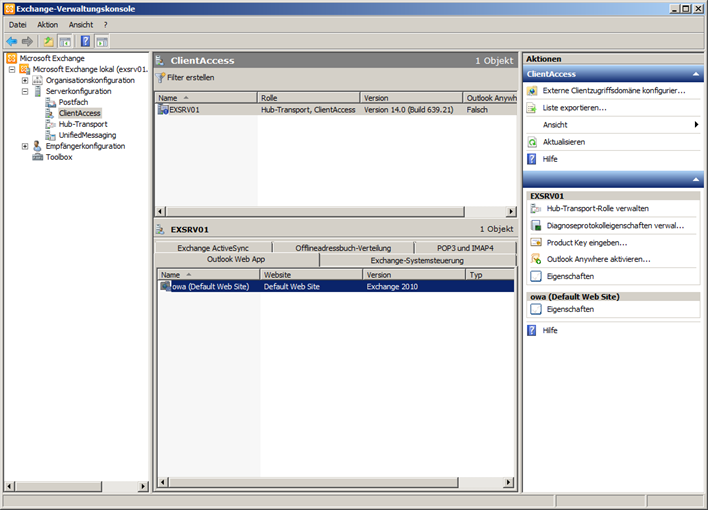
Im Feld Aktionen klickt man nun auf „Outlook Anywhere aktivieren“. Es öffnet sich ein neuer Konfigurationsdialog:
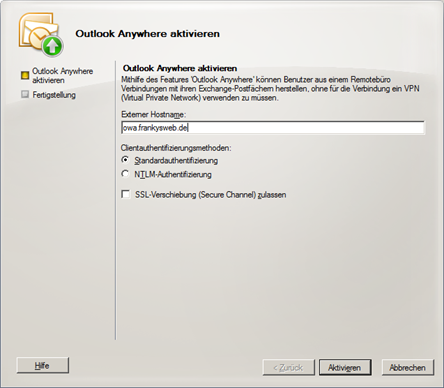
Im Feld „Externer Hostname“ gibt man den FQDN an, von dem Exchange vom Internet aus erreichbar sein soll (Beispielsweise „owa.frankysweb.de“). Die Clientsauthentifizierungsmethoden belassen wir auf „Standardauthentifizierung“. Dann klicken wir auf „Aktivieren“. Die nächste Meldung zeigt uns das Outlook Anywhere mit einem Zeitabstand von 15 Minuten aktiviert wird. Wir sollten also nach etwa 15 Minuten diesen Eintrag im Anwendungsprotokoll finden:
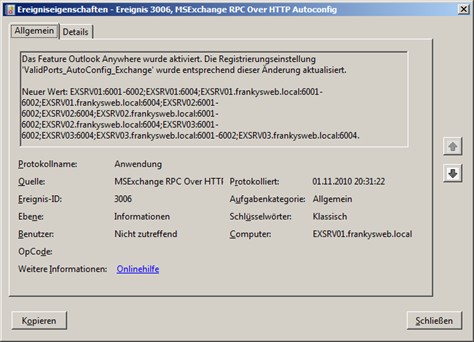
Je nach Konfiguration des Netzwerks müssen nun ein paar spezifische Änderungen vorgenommen werden. In meiner Testumgebung sieht die Netzwerkkonfiguration so aus:
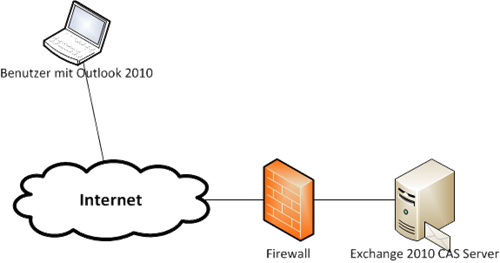
Da mein Exchange Server hinter einem Router mit Firewall/NAT steht, aktiviere ich auf dem Router Portforwarding. Ich leite also von der externen IP-Adresse des Routers Port 443 (HTTPS) auf die interne IP-Adresse des Exchange Servers weiter. In den meisten Exchange Umgebungen ist dies schon geschehen, da oft Outlook Web App bereitgestellt wird.
Serverseitig war das schon alles. Im internen Netzwerk werden die Änderungen per AutoDiscovery verteilt sodass normalerweise keine weitere Konfiguration an den Clients nötig ist. Gibt es aber Mitarbeiter die nicht direkt mit dem Firmennetzwerk verbunden sind, muss man Outlook Anywhere separat einrichten. Bei einem neuen Outlook Profil geht das wie folgt:
Zuerst Outlook starten und auf „Weiter“ klicken.
Dann klicken wir die Checkbox „Ja“ an und klicken auf wieder auf „Weiter“
Jetzt wählen wir die Checkbox „Servereinstellungen oder zusätzliche Servertypen manuell konfigurieren“ aus und klicken auf „Weiter“
Im nächsten Fenster wählen wir „Microsoft Exchange oder kompatibler Dienst“ aus und klicken auf „Weiter“
Im Feld „Server“ geben wir nun den internen FQDN des Exchange Servers an, also noch nicht den eben konfigurierten externen Hostnamen. Dann geben wir noch den Benutzernamen an und klicken auf „Weitere Einstellungen“.
In dem sich öffnenden Fenster klicken wir auf den Reiter „Verbindungen“ und aktivieren die Checkbox „Verbidung mit Microsoft Exchange über HTTP herstellen“, dann klicken wir auf „Exchange Proxyeinstellungen…“
Im URL Feld geben wir nun den externen FQDN an, in unserem Beispiel „owa.frankysweb.de und ändern noch die Proxyauthentifizierungsmethode auf „Standardauthentifiezierung“
Jetzt können wir alle Fenster mit OK schließen, es folgt eine Warnung das die Einstellungen erst beim nächsten Outlook Start angewendet, außerdem sollte eine Abfrage für Benutzernamen und Passwort auftauchen. Hier geben wir den Benutzernamen im Format „Domäne\Benutzer“ und speichern das Passwort ab.
Jetzt sollte Outlook in der Lage sein sich auch per Outlook Anywhere bzw. RPC over HTTPS zu verbinden. In dem hier beschriebenen Fall ist es wichtig das die SSL Zertifikate korrekt konfiguriert sind. Dazu folgt aber noch ein Beitrag.
